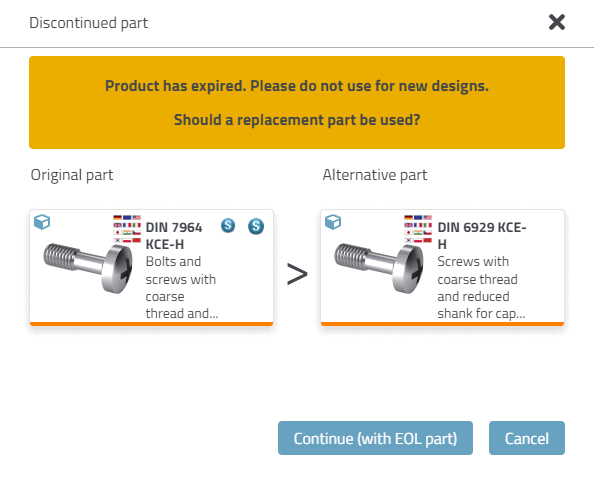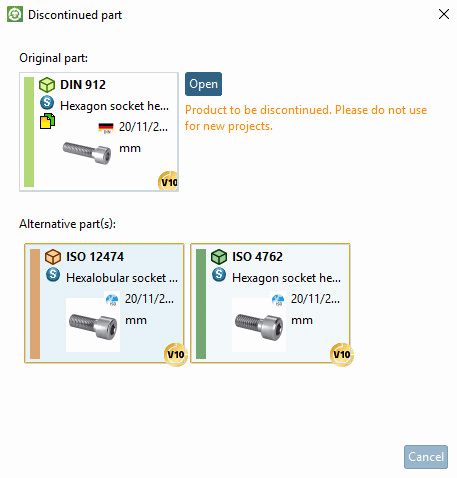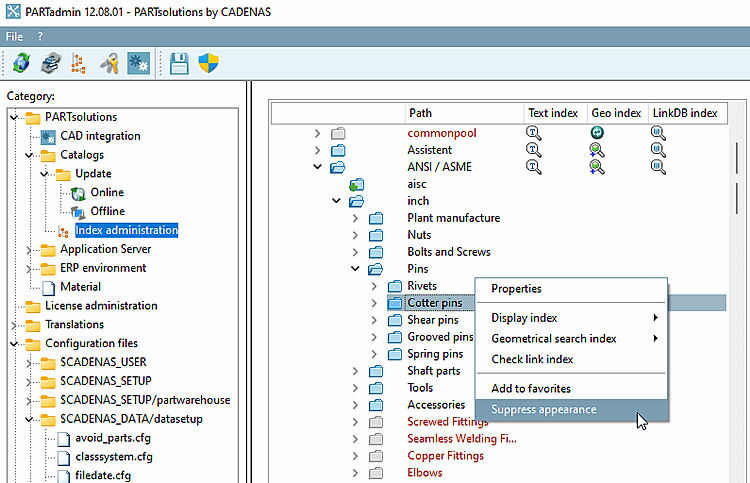Per mezzo di
File di configurazione replace_std.cfg è possibile utilizzare scaduto
e sostituiti i progetti nel selettore prodotti con icone speciali
, visualizzare le finestre di dialogo dei suggerimenti ed esportare nel sistema CAD
blocco:
![[Nota]](https://webapi.partcommunity.com/service/help/latest/pages/it/ecatalogsolutions/doc/images/note.png) | Nota |
|---|---|
Il metodo qui descritto può essere utilizzato a livello amministrativo all'interno dell'azienda. Il metodo in PARTproject -> scheda Impostazioni [Settings] -> scheda Generale [General] -> voce di menu Data di scadenza (Fine vita) [Expiration date (End of Life)] ha un risultato simile, ma viene utilizzato dal produttore del catalogo. Vedere la Sezione 5.9.2.12, “Voce di menu: Data di scadenza (Fine vita) ” in eCATALOG 3Dfindit. | |
Figura 1.524. PARTdataManager: icone nella struttura ad albero della directory e nella vista "Simboli [Symbols]".
![[Suggerimento]](https://webapi.partcommunity.com/service/help/latest/pages/it/ecatalogsolutions/doc/images/tip.png) | Suggerimento |
|---|---|
La seguente etichettatura delle parti è complementare:
| |
Le
L'uso di replace_std.cfg è un'alternativa
alla funzione in PARTadmin → Index Management [Index administration] -> comando del menu contestuale
Sopprimi visualizzazione [Suppress appearance] (vedere Sezione 1.4.3.6.6.11, “
Soppressione della visualizzazione / ripristino della visualizzazione
” ).
Tuttavia, quando si utilizza replace_std.cfg , la struttura di directory
visibile, anche se le parti non possono essere utilizzate. Questa variante
di solito è preferibile.


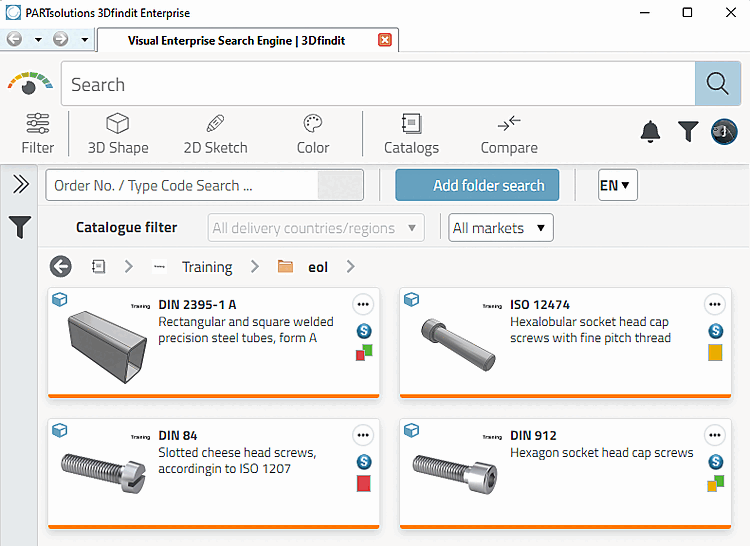
![PARTdataManager: icone nella struttura ad albero della directory e nella vista "Simboli [Symbols]".](https://webapi.partcommunity.com/service/help/latest/pages/it/ecatalogsolutions/doc/resources/img/img_06355137a9cc4f4da297e7dcb85b16bf.png)